สร้างไลบารีใน Proteus ตอนที่ 2 (โมเดล 3D ด้วยตัวเอง)
การ สร้างตัวอุปกรณ์ในการออกแบบลายวงจรพิมพ์ (ลายปริ้นต์) ของโปรแกรม Proteus สามารถทำได้ง่ายดังที่ได้กล่าวมาแล้วในตอนที่ 1 สำหรับในตอนที่ 2 นี้เป็นการแนะนำการกำหนดค่าโมเดล 3D ให้กับอุปกรณ์ที่เราสร้างขึ้น ซึ่งสามารถสร้างรูป 3D ด้วยคำสั่งของโปรแกรมเพียงไม่กี่คำสั่งเราก็จะได้โมเดล 3D ตามที่ต้องการได้ (ใช้ได้เฉพาะโมเดลพื้นฐาน)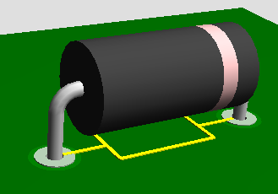
การกำหนดโมเดล 3D ในตัวโปรแกรม Proteus มีขั้นตอนดังนี้
1.สร้างตัวถังอุปกรณ์โดยใช้จุดต่อขา (Pad) และลายเส้นขอบตัวถัง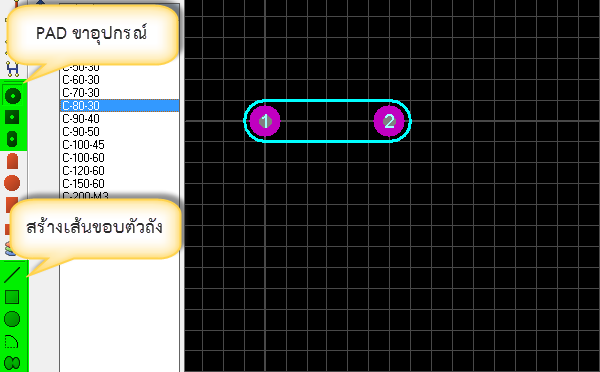
ตัวอย่างเช่น สร้างฟุตปริ้นตัวเก็บประจุที่มีขนาดดังรูป

การดำเนินการสร้างเป็นดังรูป
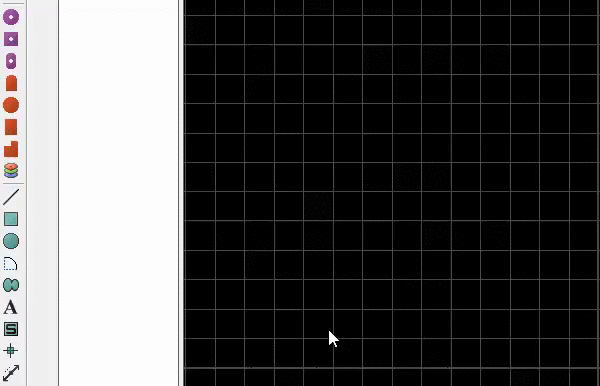
2. ลากครอบแล้วคลิกขวาเลือก Make Package
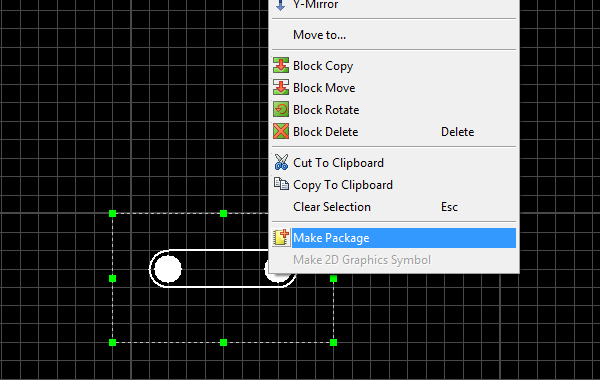
3. ตั้งชื่อตัวอุปกรณ์ ,ตำแหน่งที่เก็บ,ชนิดขา และไฟล์ที่เก็บไลบารี่
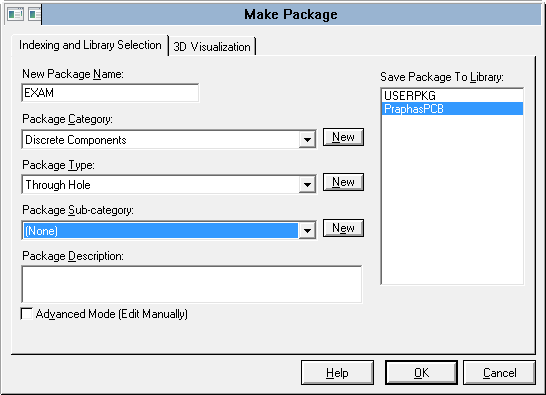
4. คลิกแท็ป 3D Visualization เพื่อกำหนดค่าพารามิเตอร์เพื่อแสดงผล 3D
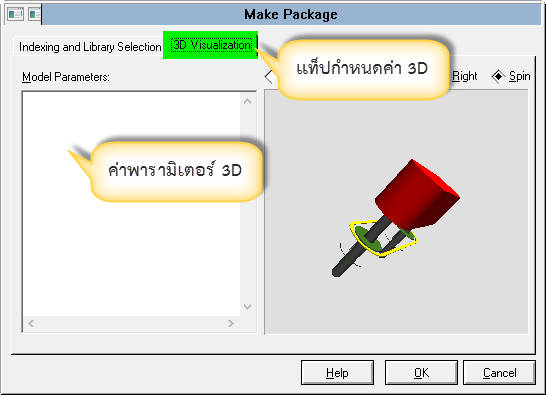
ในกรณีที่ไม่มีการค่าพารามิเตอร์ใด ๆ ในช่อง Model Parameters: โปรแกรมจะสร้างโมเดลให้เองอัตโนมัติ โดยสร้างขึ้นจากเส้นขอบของตัวถังอุปกรณ์ ดังรูป
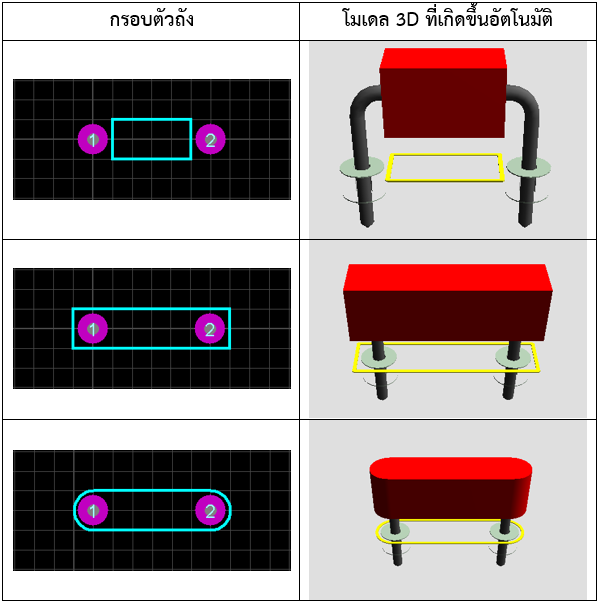
คำสั่งที่ใช้สร้างโมเดล 3D มีดังนี้
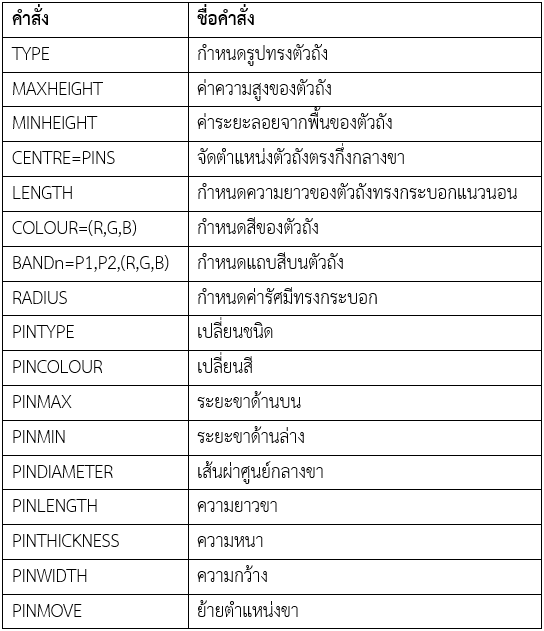
รูปทรงตัวถัง (TYPE)
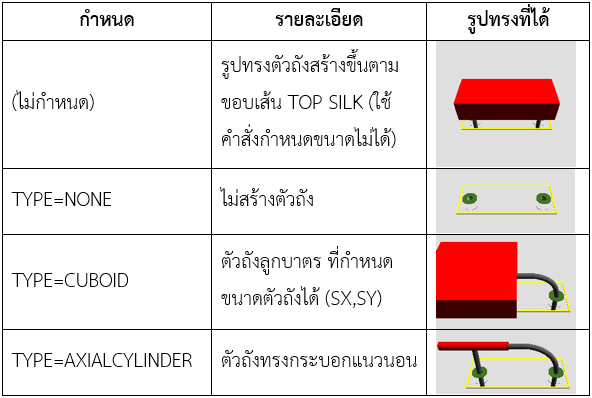
ค่าความสูงของตัวถัง (MAXHEIGHT)
ค่าระยะลอยจากพื้นของตัวถัง (MINHEIGHT)
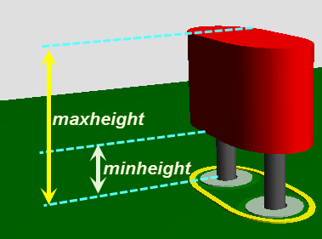
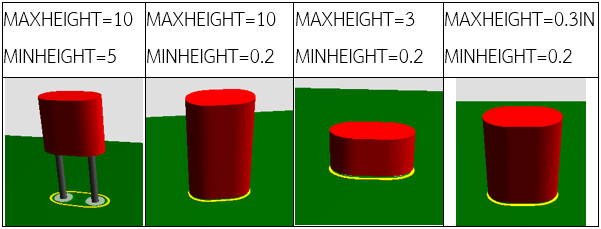
*IN ระยะที่มีหน่วยเป็นนิ้ว เช่น MAXHEIGHT=0.3IN คือระยะ 0.3 นิ้ว (นิ้ว 10 ส่วน)
* TYPE=AXIALCYLINDER จะใช้การกำหนดค่าความสูงของตัวถัง (MAXHEIGHT) ได้เพียงอย่างเดียว
จัดตำแหน่งตัวถังตรงกึ่งกลางขา (CENTRE=PINS)
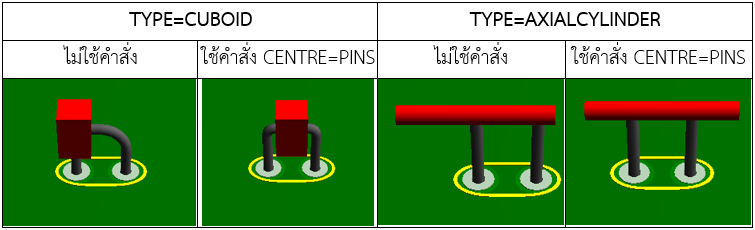
กำหนดความยาวของทรงกระบอกแนวนอน (LENGTH)
ใช้ได้เมื่อกำหนด TYPE=AXIALCYLINDER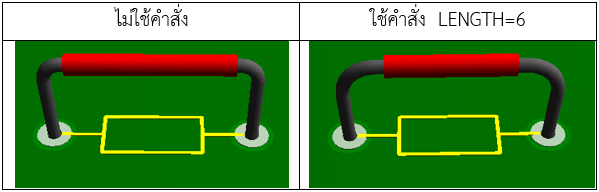
กำหนดค่ารัศมีทรงกระบอกแนวนอนหัวตัด (RADIUS=R1,R2)
ใช้ได้เมื่อกำหนด TYPE=AXIALCYLINDER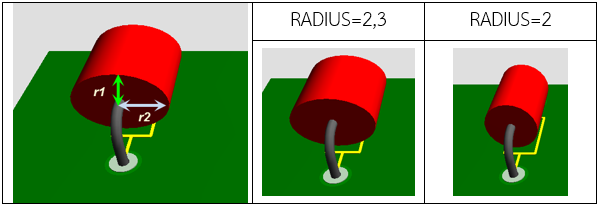
กำหนดค่ารัศมีทรงกระบอกแนวนอนหัวมน (RADIUS=R1,R2,R3,R4)
ใช้ได้เมื่อกำหนด TYPE=AXIALCYLINDER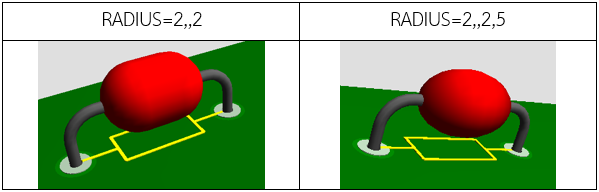
กำหนดสีของตัวถัง COLOUR=(R,G,B)
ซึ่งสามารถใส่ค่าสีได้ตั้งแต่ 0-255 หรือ 0X00-0XFF R=red (สีแดง), G=green (สีเขียว), B=blue(สีน้ำเงิน)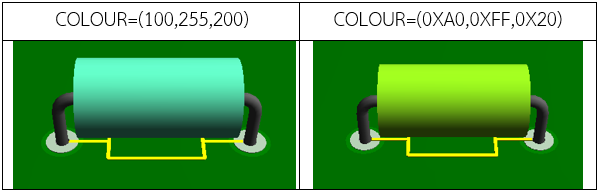
กำหนดแถบสีบนตัวถัง BANDn=P1,P2,(R,G,B)
P1=จุดเริ่มต้นของแถบสี (ตัวเลขเป็นสัดส่วนเปอร์เซ็นของตัวถัง)P2=จุดสิ้นสุดของแถบสี (ตัวเลขเป็นสัดส่วนเปอร์เซ็นของตัวถัง)
n=ลำดับของแถบสี
เช่น เริ่มทำตั้งแต่ 75%-85% ของลำตัวของแถบสีที่ 1 ใช้คำสั่ง BAND1=75,85,(255,200,200)
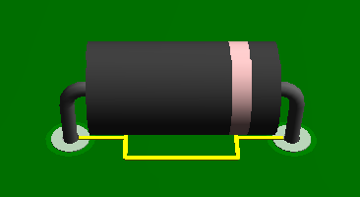
คำสั่งเกี่ยวกับขาอุปกรณ์
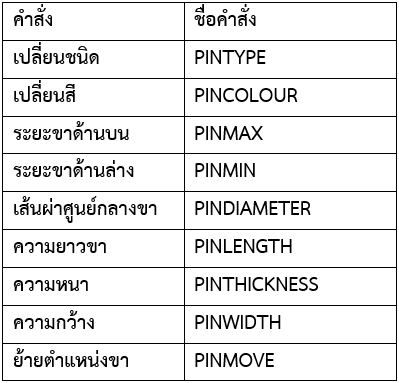
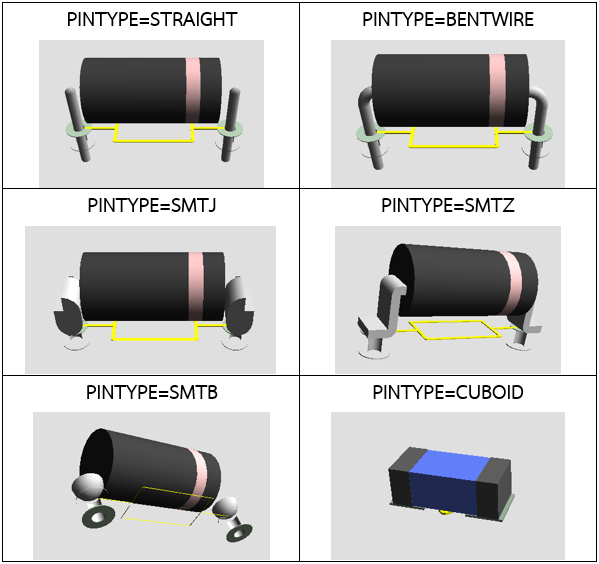
กำหนดสีขาอุปกรณ์ PINCOLOUR=(R,G,B)
เช่น PINCOLOUR=(220,220,220)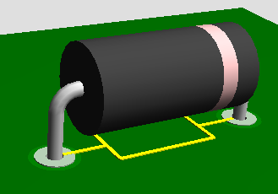
กำหนดเส้นผ่าศูนย์กลางขา PINDIAMETER=1
เช่น PINDIAMETER=1
กำหนดตำแหน่งความสูงของขา ระยะขาด้านบนใช้ PINMAX และระยะขาด้านล่างใช้ PINMIN
เช่นPINMAX=5
PINMIN=2
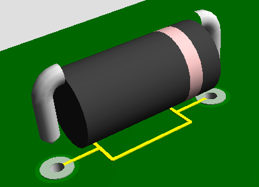


ไม่มีความคิดเห็น:
แสดงความคิดเห็น